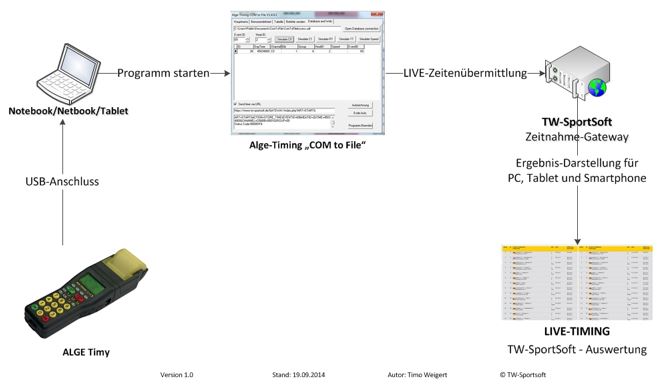Zeitnahme ALGE: Unterschied zwischen den Versionen
Aus TW-Sportsoft Wiki (Online-Dokumentation)
(Die Seite wurde neu angelegt: „== Einleitung == Über diese Schnittstelle können mit der Zeitnahme-Hardware von „ALGE-TIMING“ Zeiten automatisiert an die API der Auswertung von TW-S…“) |
|||
| Zeile 5: | Zeile 5: | ||
=== Setup Übersichtsgrafik === | === Setup Übersichtsgrafik === | ||
| − | [[Datei:ALGE-Timing-Timy-COMtoFile-Schnittstelle-Ablauf-Grafik.JPG | + | [[Datei:ALGE-Timing-Timy-COMtoFile-Schnittstelle-Ablauf-Grafik.JPG]] |
=== Vorteile === | === Vorteile === | ||
Version vom 15. Februar 2020, 13:29 Uhr
Inhaltsverzeichnis
Einleitung
Über diese Schnittstelle können mit der Zeitnahme-Hardware von „ALGE-TIMING“ Zeiten automatisiert an die API der Auswertung von TW-Sportsoft übermittelt werden. Hierbei werden die Zeiten unmittelbar nach der Erfassung durch die Lichtschranke und Zuordnung der Startnummer über eine laufende Internetverbindung an die Auswertungsdatenbank gesendet. Herzlichen Dank an Hr. Ing. Wolfgang Alge (Alge-Timing GmbH/ A-6890 Lustenau) für die gute Kooperation bei der Entwicklung der Anbindung.
Setup Übersichtsgrafik
Vorteile
- Einfache Installation und Konfiguration
- Anbindung erfolgt über Standard-Software von ALGE
- Kein Erfassen von Zeiten notwendig, dadurch sind Eingabefehler ausgeschlossen
- Kein zusätzliches Personal für Zeitenübermittlung an die Auswertung notwendig
- Basis für echtes Live-Timing, da kein Zeitversatz in der Übermittlung von Zeiten
Voraussetzungen
- ALGE Timy als Zeitnahme-Hardware
- Installation ALGE-Client "COMtoFile" auf einem Notebook/Tablet (Download unter: alge-timing.com)
- Internetverbindung zur Datenübermittlung
- System-URL der jeweiligen-Veranstaltung z.B.: https://www.tw-sportsoft.de/VERANSTALTUNG/api.php
- API Auth-Code der jeweiligen-Veranstaltung z.B. eT7dvmew9wkdsd1DwXskL
Hinweis: Das gewünschte Setup und die Konfiguration der ALGE COMtoFile-Software sollte immer rechtzeitig vor der Veranstaltung mit dem jeweiligen Veranstaltungssystem live getestet werden.
Installation/Konfiguration
- Installation der ALGE-Software „COMtoFile“ in der aktuellen Version
- Installation des ALGE USB-Treibers für ALGE Timy
- Anschluss des ALGE Timy mit USB-Kabel
- Starten der ALGE Software „COMtoFile“
- Aufruf der Registerkarte „Database and Web“
- Vorgeschlagene Datenbankverbindung über „Open Database connection“ wählen
- In der Heat ID die WP/Lauf-Nummer eingeben
- Parameter „Send time via URL“ setzen und folgende URL je nach gewünschter Variante eintragen.
Bei einem Start: https://www.tw-sportsoft.de/GATEWAY/index.php?ART=START&
Bei einem Ziel: https://www.tw-sportsoft.de/GATEWAY/index.php?ART=ZIEL&
Übermittlung von Fahrzeiten: https://www.tw-sportsoft.de/GATEWAY/index.php?ART=FAHRZEIT&
Wichtig ist das abschließende & (kaufm. UND) Zeichen!
- Testen der Übermittlung durch eine ausgelöste Zeit der Lichtschranke.
Version
1.2 | Stand: 13.02.2020